小白的电脑每天只要开机,就需要连网,由于是ADSL的上网方式,所以每次开机后还需要手动运行“宽带连接”。小白希望他的电脑可以每次开机,进入Win7系统后,就可以自动连网,这样像QQ等需要网络才能运行的程序就可以设置为开机启动了。
在开始搜索框中输入ncpa.cpl,按回车打开网络连接;
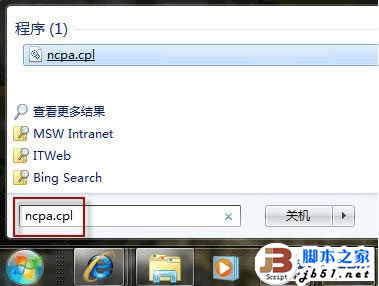
打开网络连接
在刚才设立的连接图标上,右击鼠标,选择属性;
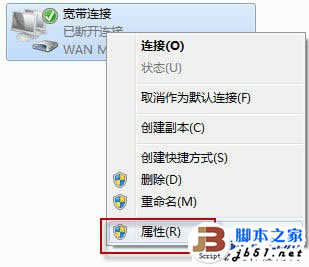
打开连接属性
在选项标签中,确认提示名称、密码、凭证等这个选项前没有打勾;然后,点击确定;
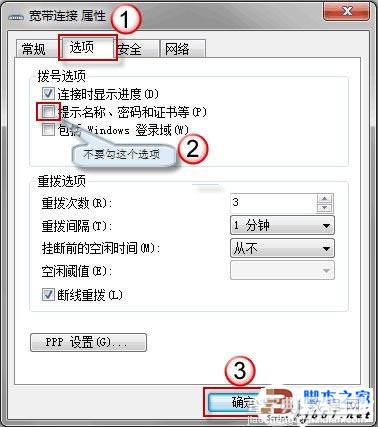
取消勾选“提示名称、密码和证书等”
style="float:left; clear:both; top:0; vertical-align:top;">
在连接图标上,右击鼠标,选择建立快捷方式;
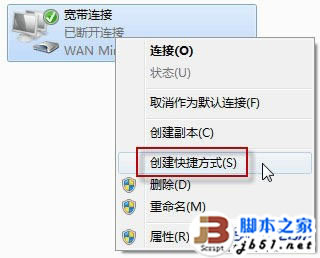
创建快捷方式
Windows会问你是否将快捷方式放在桌面上,点击按钮“是(Y)”;
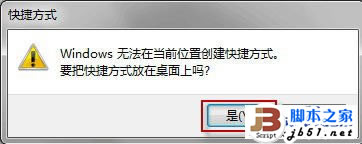
确定创建快捷方式
回到桌面,在快捷方式图标上,右击鼠标,选择复制;
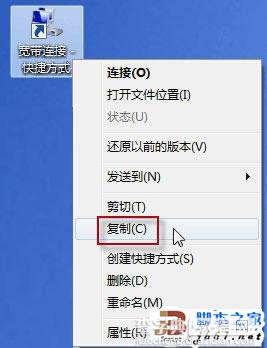
复制快捷方式
接着,再按一下开始按钮,选择所有程序,右击启动,选择打开所有用户;
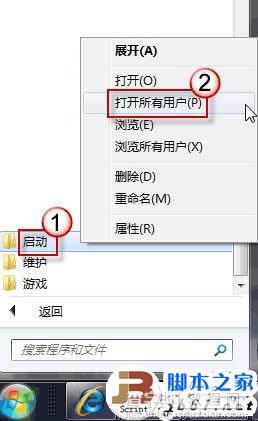
打开所有用户启动文件夹
在新打开的窗口中,于空白处点鼠标右键,选粘贴。
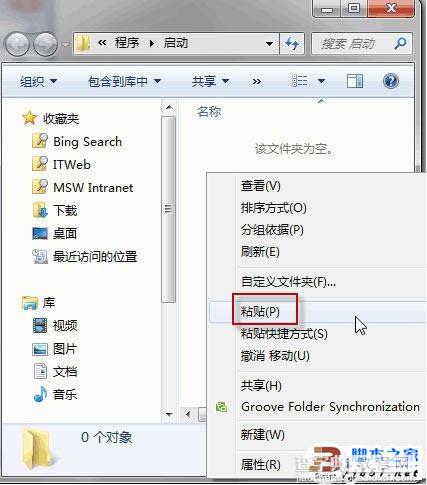
粘贴快捷方式
OK,这样设置完成后,下次电脑开机之后,就会自动尝试连接网络了。
【让Win7系统开机自动连接ADSL 让电脑开机自动ADSL拨号的方法(图文教程)】相关文章:
★ Win10正式版系统无法开机提示错误代码0xc00000e9的多种解决方法
★ Win10系统打不开软件提示"XXX.exe从服务器返回了一个参照"的三种解决方法
★ Win10任务栏不见了怎么找回来?Win10任务栏找回来的方法
★ XP系统打开浏览器时提示找不到服务器或DNS错误的解决方法图文教程
★ win10系统开机需修复网络才能上网的原因及两种解决方法图文教程
